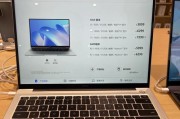当遇到笔记本电脑黑屏且无法正常开启时,许多用户都会感到困惑和无助。作为一款精密的电子产品,笔记本电脑在使用过程中可能会出现各种硬件或软件问题,导致无法开机。本文将为您提供一系列解决步骤,帮助您诊断问题并解决笔记本电脑黑屏无法开机的困境。
检查硬件连接
在开始复杂诊断之前,首先确保所有的硬件连接都是正确的。有时问题可能非常简单。
电源适配器和电池
1.检查电源适配器和电源线:确保电源适配器正确连接到电源插座和笔记本电脑。尝试将电源线插入不同的插座看是否能正常工作。
2.检查电池状态:如果电池电量耗尽或者无法正常充电,笔记本也无法启动。您可以尝试移除电池,直接使用电源适配器开机,看是否能够启动。
外部设备
1.拔掉所有外接设备:如USB设备、外接硬盘等,这些设备有时会引起开机冲突。
2.显示器连接测试:如果笔记本连接到了外接显示器,确保外接显示器是打开的,并且正确选择了输入信号源。
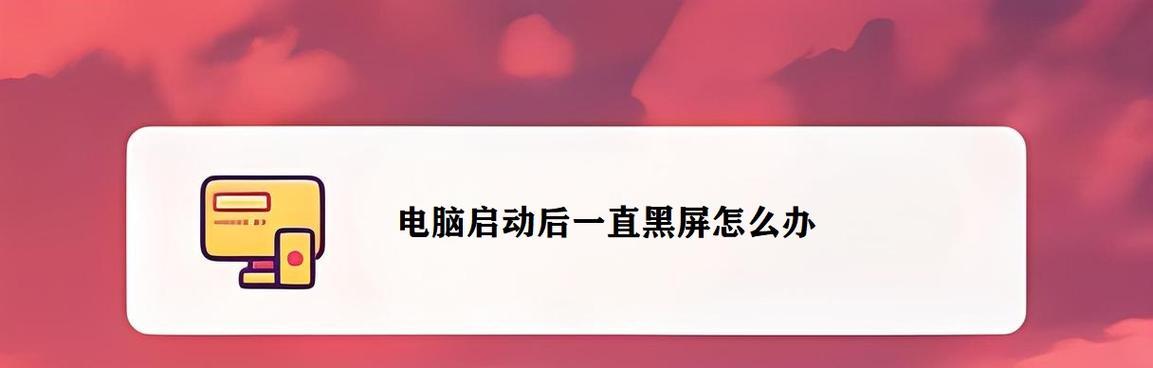
检查软件和系统问题
若硬件连接没有问题,接下来需要检查软件和系统是否导致了黑屏。
启动修复
1.使用系统修复盘:如果您的电脑无法进入Windows,可以使用系统修复盘进行启动修复。
2.进入安全模式:在启动时按F8键尝试进入Windows的"高级启动选项",看是否可以进入"安全模式"。如果可以,说明系统可能因为驱动或软件冲突导致无法开机。
更新和恢复驱动
1.更新显卡驱动:显卡驱动问题经常导致黑屏,可以尝试进入安全模式后更新或回滚显卡驱动。
2.系统还原:如果您之前创建了系统还原点,可以尝试恢复到之前的还原点。
检查病毒和恶意软件
1.全盘扫描:运行杀毒软件对整个系统进行全盘扫描,确保没有病毒或恶意软件破坏系统文件。
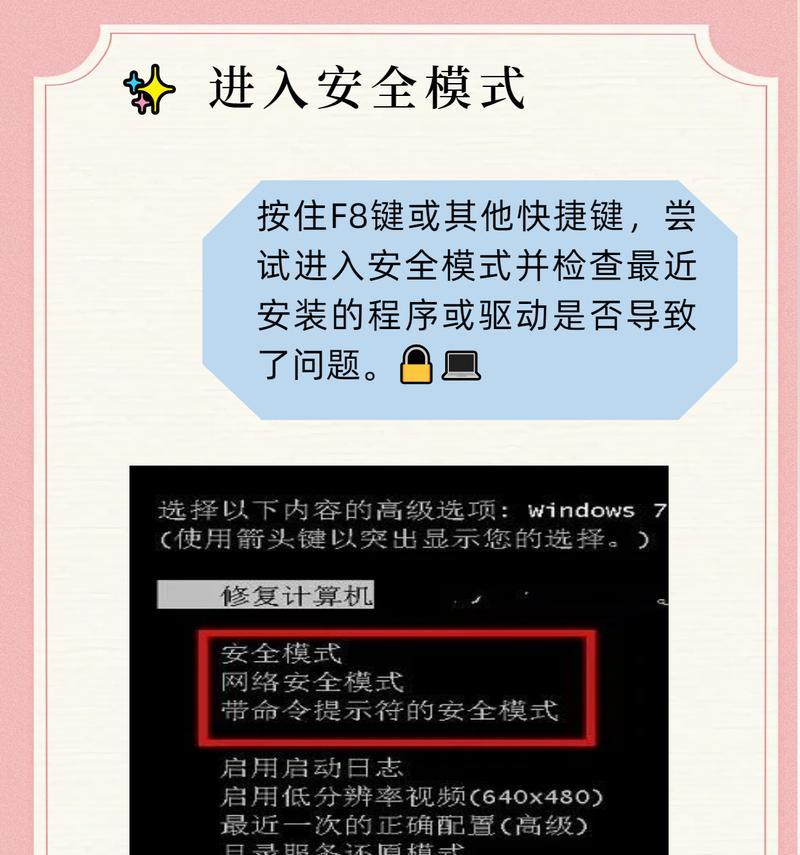
检查硬件故障
如果以上步骤都不奏效,那么可能是硬件出现了问题。
内存问题
1.内存条检测:用橡皮擦拭内存条金手指部分,并重新拔插,确保内存条没有松动或接触不良。
2.单条内存测试:如果有多条内存条,尝试只插入一条进行启动测试,以排查是否有内存条损坏。
硬盘问题
1.检查硬盘连接:确保硬盘连接线没有松动。
2.使用硬盘工具检查:在Windows中使用chkdsk命令来检查硬盘错误。
主板和CPU
1.主板电池更换:主板上的CMOS电池电量耗尽有时会导致启动问题,尝试更换主板电池。
2.咨询专业人员:如果怀疑是主板或CPU的问题,请联系专业电脑维修人员进行进一步诊断。
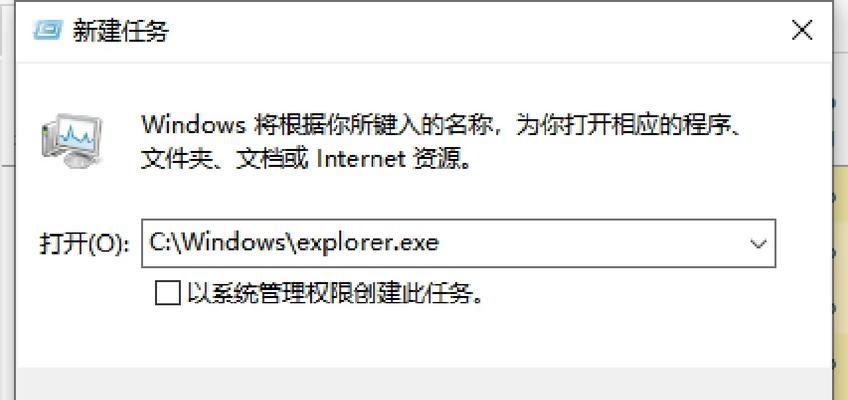
结语
笔记本电脑黑屏无法开机是个较为复杂的故障现象,涉及的可能因素众多。通过以上步骤,您可以对常见问题进行初步的检测与修复。但若问题依然存在,建议前往专业的修理店寻求帮助,以避免进一步损坏您的设备。记得在故障排除的过程中保持耐心,逐一排查,通常总能找到问题所在。
标签: #笔记本电脑